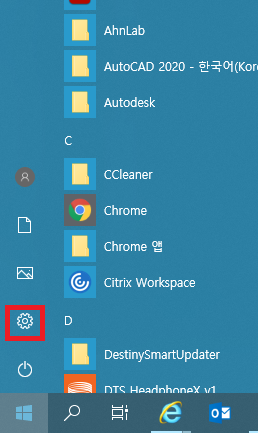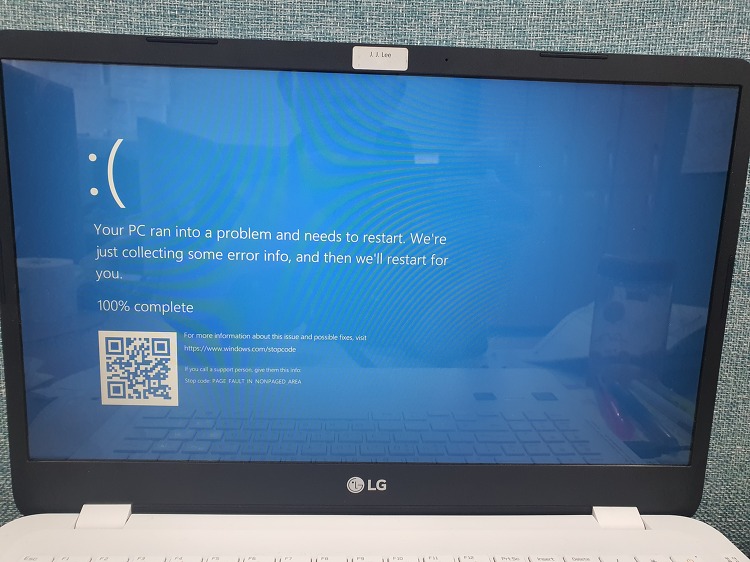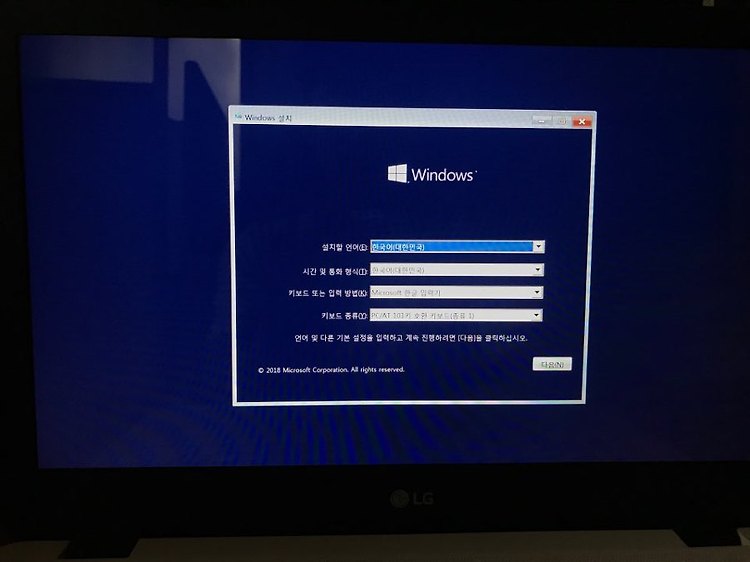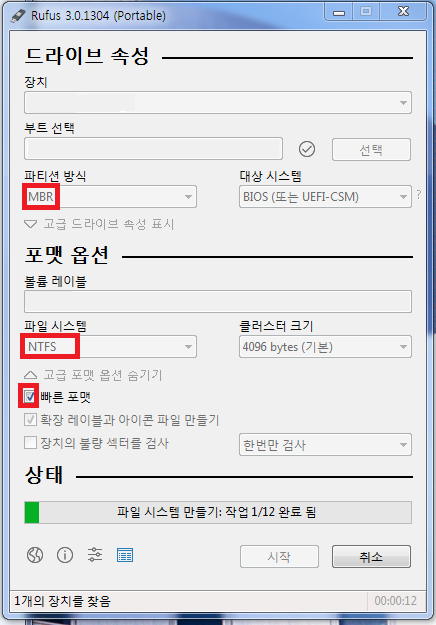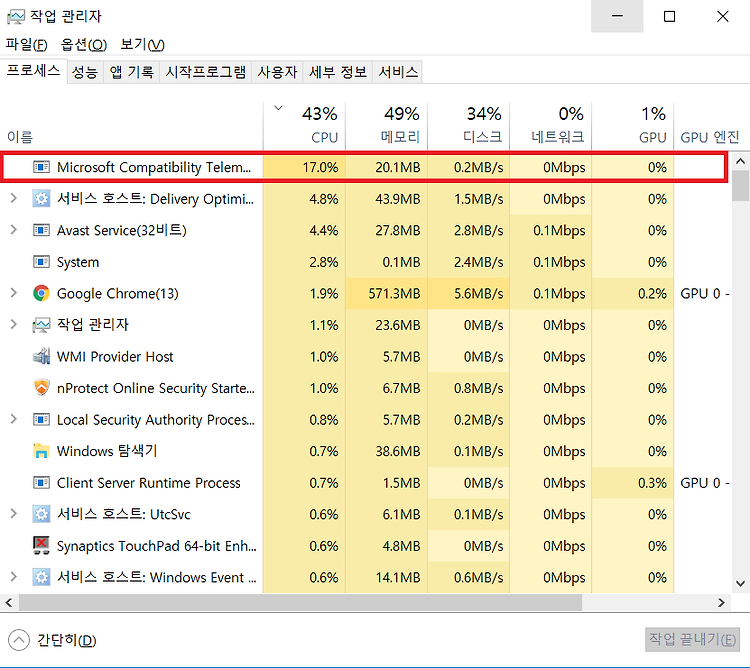이번글은 회사에서 노트북을 사용하다가 깨어나지 않는 현상이 있었습니다. 켜두고 있으면 일정시간이 지나면 자동적으로 절전모드에 들어갑니다. 윈도우10에 들어서면서 이러한 현상이 종종 이러한 현상이 발생하는 것으로 알고 있는데 이번 포스팅은 간단하게 이를 어떻게 설정해야하는지 말씀드리도록 하겠습니다. 1. 시작메뉴에서 톱니모양의 설정을 선택해줍니다. 2. 제어판에서 '전원 및 절전 설정'으로 들어갑니다 아래의 이미지와 같이 전원이라고 검색창에 적기만해도 전원 및 절전 설정 이 나오니 클릭해주시면 됩니다. 3. 전원 및 절전 텝의 추가 전원설정 선택 4. 전원 단추 작동 설정 선택 5. 현재 사용할 수 없는 설정 변경 선택 6. 빠른 시작 켜기 설정 비활성화 5번의 버튼을 누르면 종료설정에 있는 버튼들이 누를..